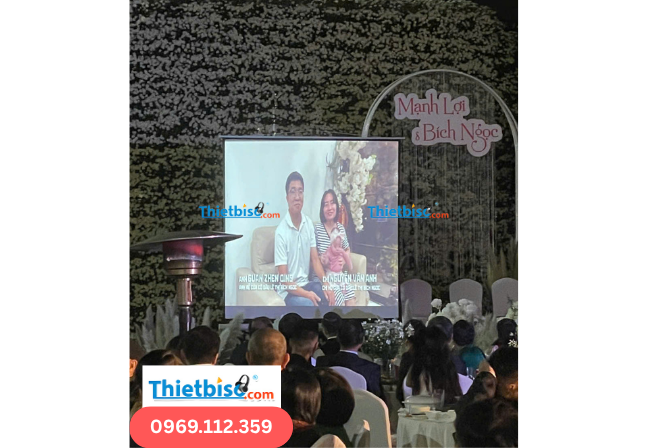Nguyên nhân và cách khắc phục hình ảnh máy chiếu bị méo mó, biến dạng
Nghi Trung
Thứ Hai,
14/10/2024
Nội dung bài viết
Nguyên nhân và cách khắc phục hình ảnh máy chiếu bị méo mó, biến dạng
Hình ảnh máy chiếu bị méo mó, biến dạng có thể do nhiều nguyên nhân khác nhau, gây ảnh hưởng đến trải nghiệm trình chiếu. Dưới đây là một số nguyên nhân phổ biến và cách khắc phục:
Nguyên nhân chính:
- Vị trí đặt máy chiếu:
- Máy chiếu không đặt vuông góc với màn hình: Khi máy chiếu không đặt vuông góc với màn hình, hình ảnh sẽ bị biến dạng thành hình thang.
-
- Khoảng cách giữa máy chiếu và màn hình không phù hợp: Khoảng cách quá gần hoặc quá xa đều có thể gây ra hiện tượng méo hình.
- Ống kính máy chiếu:
- Ống kính bị bẩn: Bụi bẩn trên ống kính làm giảm chất lượng hình ảnh và gây ra hiện tượng mờ nhòe, méo mó.
- Ống kính bị hư hỏng: Ống kính bị trầy xước, nứt vỡ hoặc bị lệch có thể dẫn đến hình ảnh bị biến dạng.
- Cài đặt máy chiếu:
- Chế độ Keystone chưa được điều chỉnh: Chế độ Keystone giúp điều chỉnh hình ảnh bị méo khi máy chiếu không đặt vuông góc với màn hình. Nếu chưa được điều chỉnh đúng, hình ảnh sẽ bị biến dạng.
- Độ phân giải không phù hợp: Khi độ phân giải của máy chiếu và nguồn tín hiệu không tương thích, hình ảnh có thể bị kéo giãn hoặc co rút, gây ra hiện tượng méo mó.
- Màn chiếu:
- Màn chiếu bị cong vênh, biến dạng: Màn chiếu không phẳng sẽ làm cho hình ảnh bị méo mó.
- Nguồn tín hiệu:
- Cáp kết nối bị lỗi: Cáp HDMI, VGA hoặc các loại cáp khác bị hỏng hoặc kết nối không chặt có thể gây ra nhiễu loạn hình ảnh.
- Thiết bị nguồn (laptop, máy tính...) có vấn đề: Nếu thiết bị nguồn không hoạt động ổn định, hình ảnh truyền đến máy chiếu cũng sẽ bị ảnh hưởng.
Cách khắc phục:
- Điều chỉnh vị trí máy chiếu:
- Đặt máy chiếu vuông góc với màn hình.
- Điều chỉnh khoảng cách giữa máy chiếu và màn hình để có được hình ảnh rõ nét và kích thước phù hợp.

- Vệ sinh ống kính:
- Sử dụng khăn mềm, sạch và hơi ẩm để lau nhẹ nhàng ống kính. Tránh dùng các chất tẩy rửa mạnh.
- Điều chỉnh chế độ Keystone:
- Tìm đến phần cài đặt Keystone trên máy chiếu và điều chỉnh cho đến khi hình ảnh trở lại bình thường.
Trước khi chỉnh Keystone:
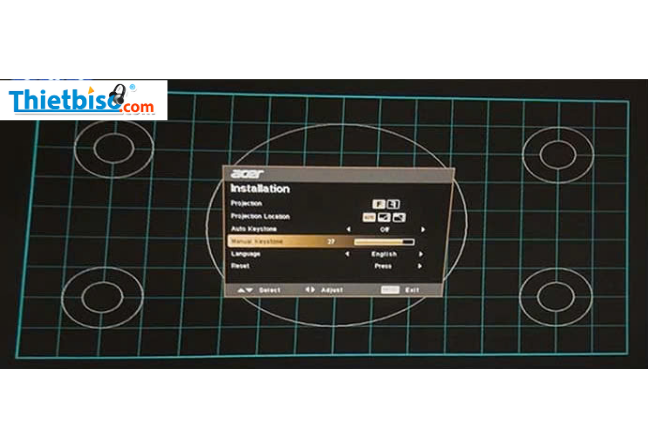
Sau khi chỉnh Keystone

- Kiểm tra và điều chỉnh cài đặt độ phân giải:
- Đảm bảo độ phân giải của máy chiếu và nguồn tín hiệu khớp nhau.
- Điều chỉnh Zoom để thu phóng và lặp lại

- Kiểm tra màn chiếu:
- Đảm bảo màn chiếu phẳng và không bị cong vênh.
- Kiểm tra cáp kết nối và thiết bị nguồn:
- Thay thế cáp kết nối nếu cần thiết.
- Kiểm tra lại các kết nối và đảm bảo chúng được cắm chắc chắn.
- Khởi động lại thiết bị nguồn.
Lưu ý: Nếu sau khi thực hiện các bước trên mà vẫn không khắc phục được tình trạng méo hình, bạn nên liên hệ với trung tâm bảo hành để được hỗ trợ.
Các yếu tố khác có thể ảnh hưởng:
- Nhiệt độ môi trường: Nhiệt độ quá cao hoặc quá thấp có thể ảnh hưởng đến chất lượng hình ảnh.
- Độ rung: Máy chiếu đặt ở nơi rung lắc sẽ làm cho hình ảnh bị nhòe.
Bằng cách khắc phục các nguyên nhân trên, bạn có thể dễ dàng giải quyết vấn đề hình ảnh máy chiếu bị méo mó, biến dạng và có được trải nghiệm trình chiếu tốt nhất.
Thietbiso.com - Giải pháp hoàn hảo cho mọi nhu cầu trình chiếu của bạn!
Cho thuê máy chiếu giá rẻ nhất tại Hà Nội, chuyên nghiệp, đúng giờ giấc, công việc của khách hàng hoàn thành là quan trọng nhất.
Tổng đài miễn cước 1800 3343 - Hotline 0969.112.359 (call/zalo/sms)
Hà Nội: 21-23 Nguyễn Công Hoan, Giảng Võ, Ba Đình, HN
Đà Nẵng: 529 Mẹ Thứ, Hoà Châu, Hòa Vang, Đà Nẵng
HCM: 101 Nguyễn Văn Thủ, Đakao, Quận 1, HCM
TBS CAM KẾT:
- GIÁ RẺ NHẤT
- MÁY MỚI CHẤT LƯỢNG TRÊN 95%.
- NHÂN VIÊN TƯ VẤN, LẮP ĐẶT NHIỆT TÌNH.
- XUẤT THUẾ VAT ĐẦY ĐỦ KHI ĐƯỢC YÊU CẦU.
- HỖ TRỢ KẾT NỐI KHÔNG DÂY, CHIẾU TỪ ĐIỆN THOẠI ...